
Sisällysluettelo:
- Kirjoittaja John Day [email protected].
- Public 2024-01-30 08:59.
- Viimeksi muokattu 2025-01-23 14:41.



…..
……….. ……………
Tilaa YouTube -kanavani saadaksesi lisää videoita ……..
……………………………….
Ilmoitustaululla päivitetään ihmisiä uusilla tiedoilla tai
Jos haluat lähettää viestin huoneessa tai salissa, mutta et halua puhua ääneen, tämä projekti auttaa sinua.
Hanke perustuu HC-05 Bluetooth-moduuliin, joka ohjaa 16x2 LCD-näyttöä.
Voit kytkeä LCD -näytön päälle tai pois päältä älypuhelimella ja lähettää tekstiviestin.
Projekti on hyvin yksinkertainen, voit rakentaa sen ilman arduinon tietämystä.
Lataa ohjelma ja liitä piiri ja olet valmis lähtemään.
Vaihe 1: Komponentit ja vaatimukset




- HC-05 Bluetooth-moduuli
- 16x2 LCD -näyttö
- Arduino Uno
- Jotkut johdot/liittimet
Vaihe 2: Lataa ja lähetä koodi

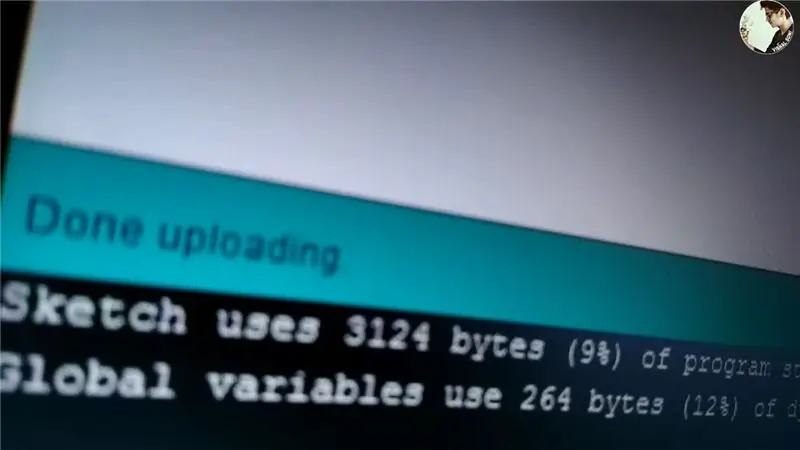
Lataa ja lataa koodi.
Varmista, että Bluetooth -tila ei ole yhteydessä Arduinoon, kun lataat koodia.
github.com/vishalsoniindia/Bluetooth-Contr…
Vaihe 3: Virtajohto LCD- ja Bluetooth -moduulille

- Liitä 2 punaista johtoa +5v ja 3.3v.
- Liitä musta johto GND: hen.
Vaihe 4: Liitä nestekidenäyttö



Liitä nestekidenäyttö Arduinoon Kuten kuvassa, joten A0 -nasta on kytketty nestekidenäytön 16. nastaan
16. nasta LED ---- LCD: n 1. nasta
LCD-näytön toinen nasta ----- +5v Arduinoa
LCD-näytön 3. nasta ------ GND Arduinosta
4rth LCD-nasta ------ 5. nasta Arduinoa
LCD-näytön 5. nasta ------- 4rth Arduinon nasta
6. nastainen nestekidenäyttö ------- 3. nasta Arduinoa
Vaihe 5: Yhdistä Bluetooth



Minun Bluetooth toimii 3.3v - 6v, joten yhdistän sen Arduinon 3.3v: een
Vcc Bluetooth ------ 3.3v Arduinosta
Gnd Bluetooth ------ Grd Arduino
Tx Bluetooth ------ Rx Arduino
Rx Bluetooth ------- Tx Arduino
Vaihe 6: Yhdistä Bluetooth
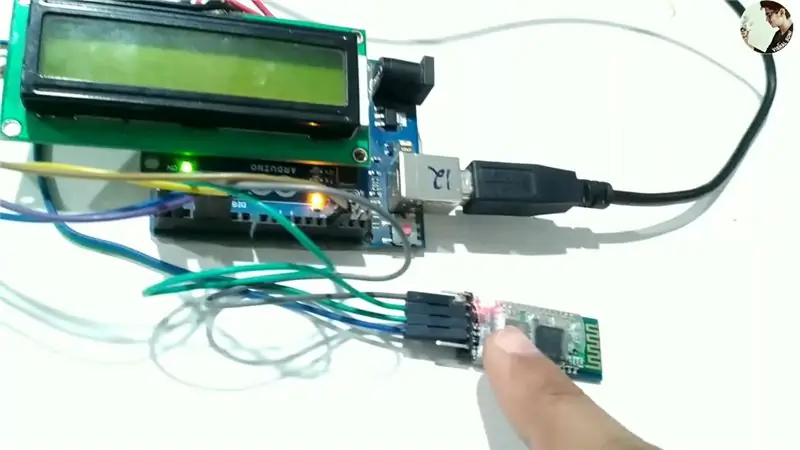
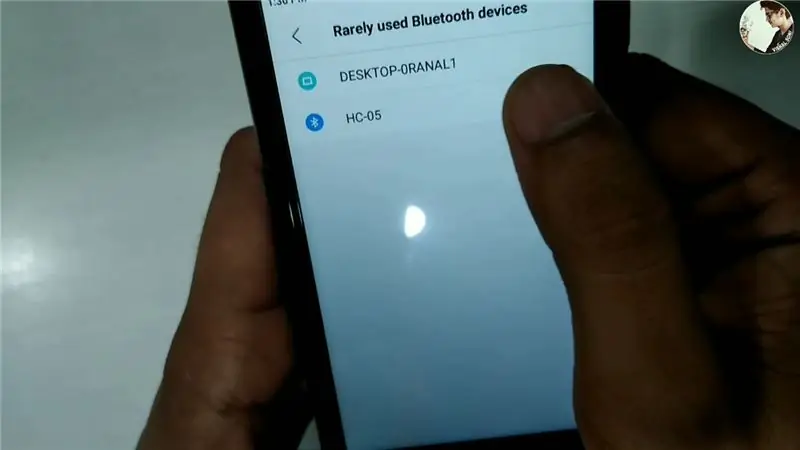
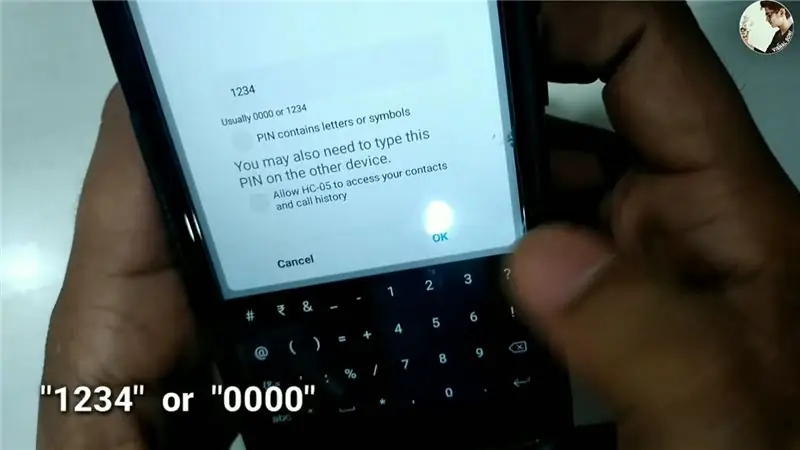
Liitä Arduino virtalähteeseen
Bluetoothin punainen LED -valo alkaa vilkkua nopeasti, mikä tarkoittaa, että sitä ei ole yhdistetty mihinkään laitteeseen.
- Ota Bluetooth käyttöön laitteessasi.
- Etsi uusi laite.
- Napsauta Hc05, kun se tulee näkyviin.
- Anna salasana "1234" tai "0000".
Vaihe 7: Lataa sovellus ja muodosta yhteys
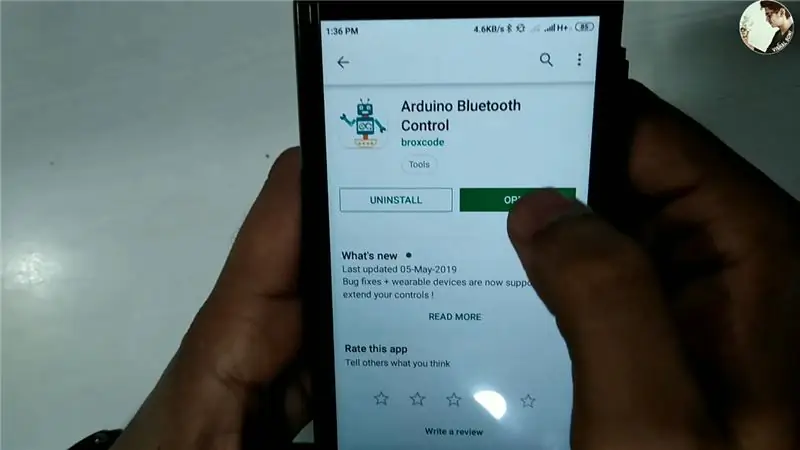
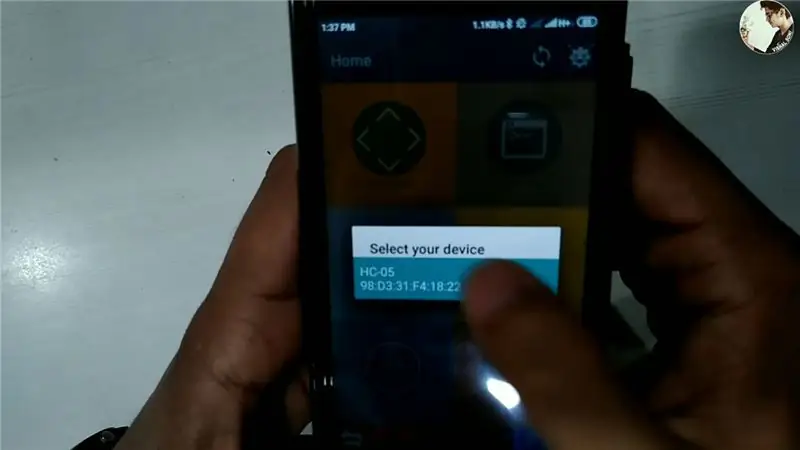
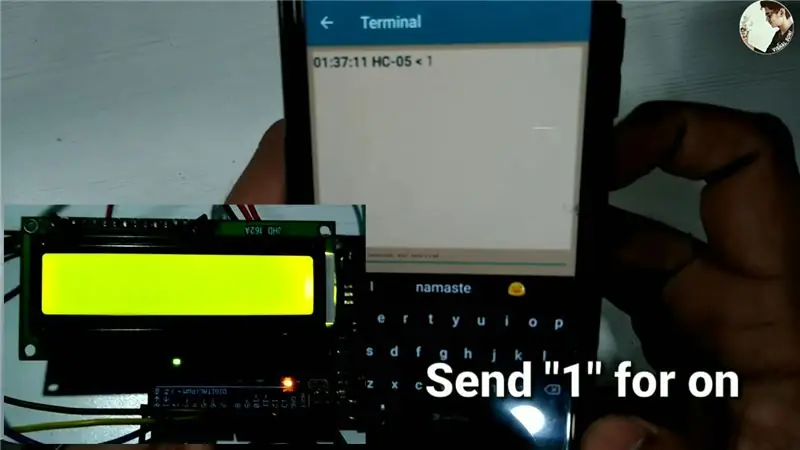
- Lataa sovellus täältä.
- Avaa sovellus
- Napsauta yhteyden oikeassa yläkulmassa.
- Napsauta Hc05 ja muodosta yhteys.
Lähetä "1" käynnistääksesi LCD -näytön.
Lähetä mikä tahansa viesti LCD -näytölle
Lähetä "2" sammuttaaksesi LCD -näytön
Vaihe 8: Nyt olemme valmiita lähtemään


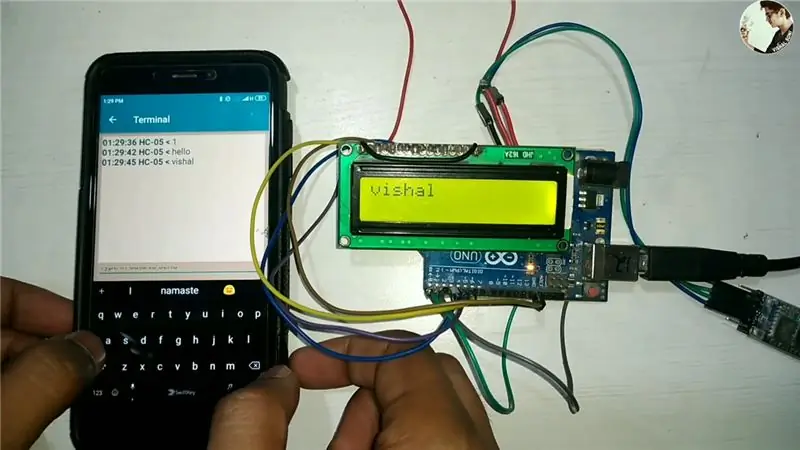
Projekti on valmis, voit rakentaa sen huvin vuoksi tai koulu- / kollaasiprojektiin.
…………:)
